win7系统怎么重装?相信很多小伙伴都喜欢用win7操作系统进行办公,界面简单大方。但是有的人升级win10后就不太清楚怎么进行重装win7,今天小编就教大家如何一键重装win7系统,希望可以帮助到大家。
第一步
提前在韩博士装机大师官网下载软件,关闭所有杀毒软件后,在界面中选择“开始重装”进入。
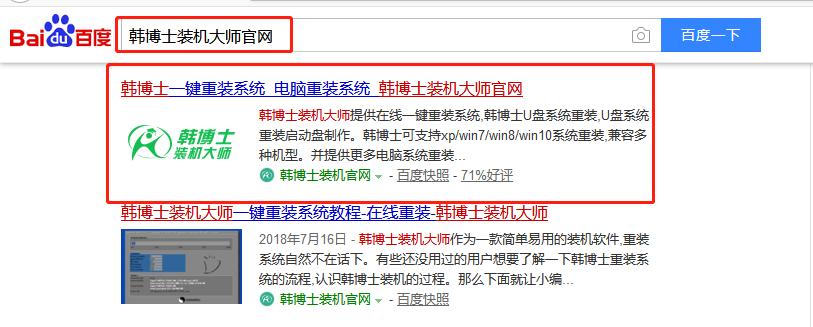
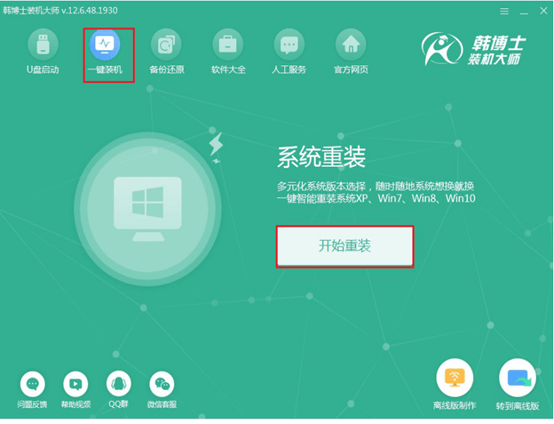
第二步
选择系统文件下载。根据自己需要选择win7系统文件后点击“下一步”继续操作。
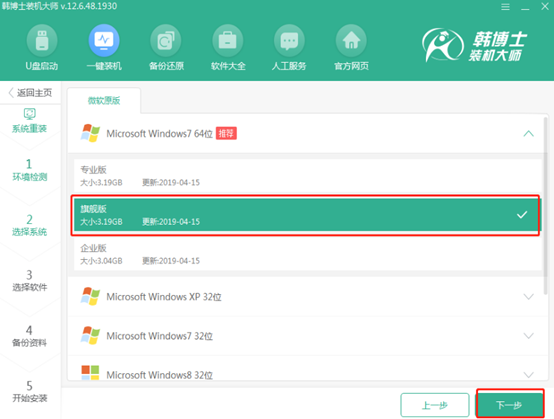
第三步
韩博士会推荐装机常用软件,建议大家勾选软件进行安装,因为重装过程会格式化系统盘。
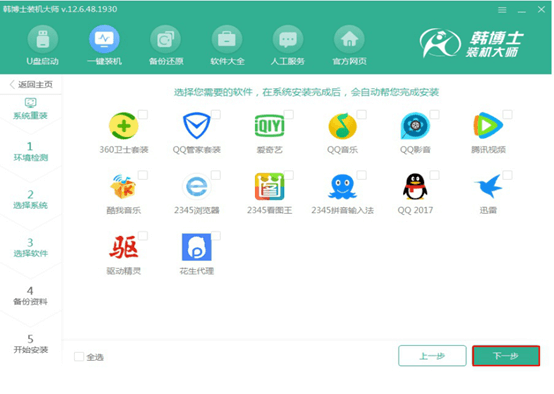
第四步
根据自己需要勾选重要文件进行备份后 “开始安装”系统。
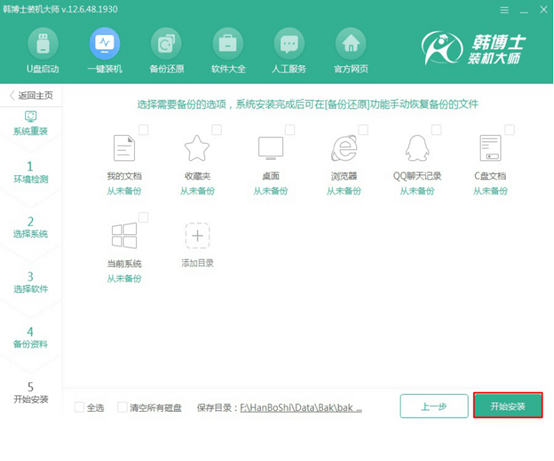
第五步
韩博士开始自动下载win7系统文件,全程无需手动进行操作。
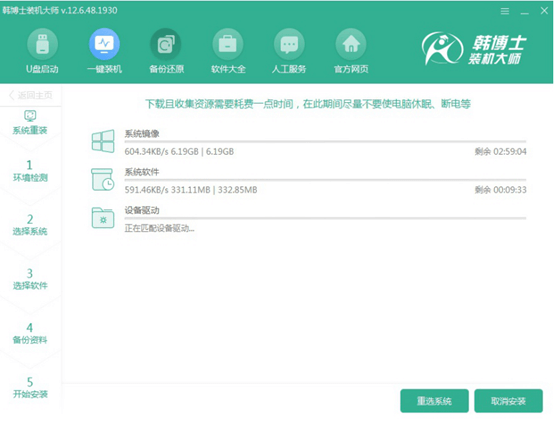
第六步
系统文件下载成功后重启电脑,直接在启动管理器界面中选择“HanBoShi PE”模式回车进入。
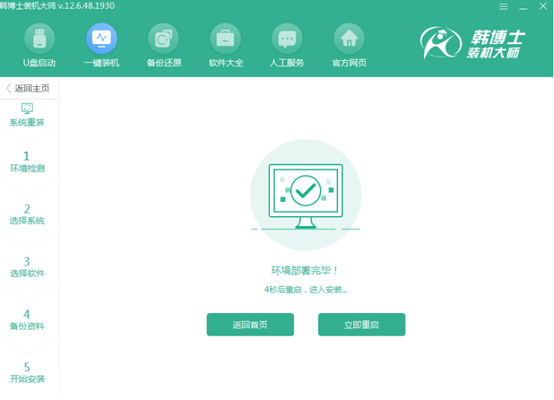
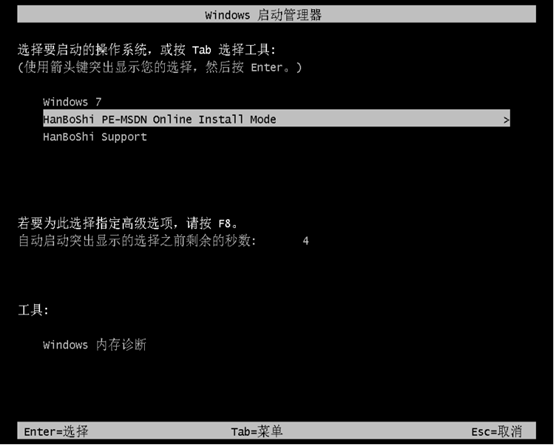
第七步
韩博士开始自动安装win7系统,耐心等待安装完成。
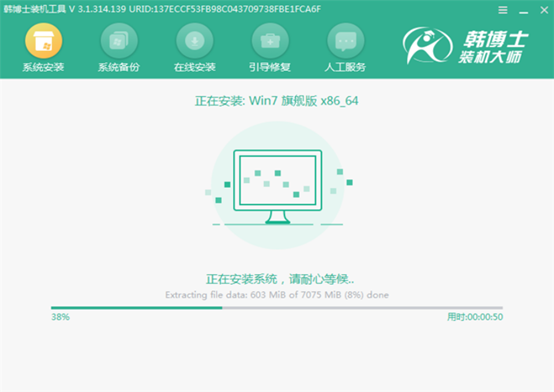
第八步
再次重启电脑,经过多次重启部署安装,最后进入win7桌面,重装完成。
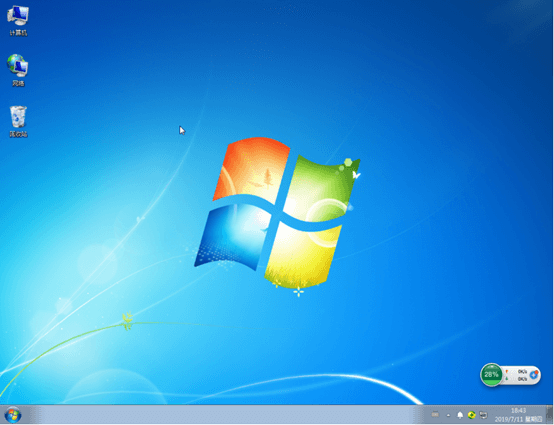
以上就是本次小编为大家带来的win7怎么重装的详细步骤教程,现在是不是已经学会自己重装win7系统了?

